¿Tu bandeja de entrada de Facebook está repleta de mensajes que no necesitas? O puede tener algunos mensajes privados que desea eliminar directamente. Este artículo se centrará en como borrar mensajes de facebook.
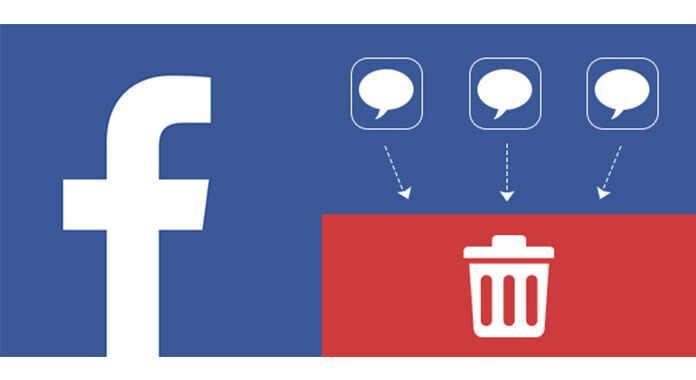
Desde su página de inicio de Facebook, puede eliminar un mensaje, todos los mensajes o una conversación completa a la vez según sus necesidades.
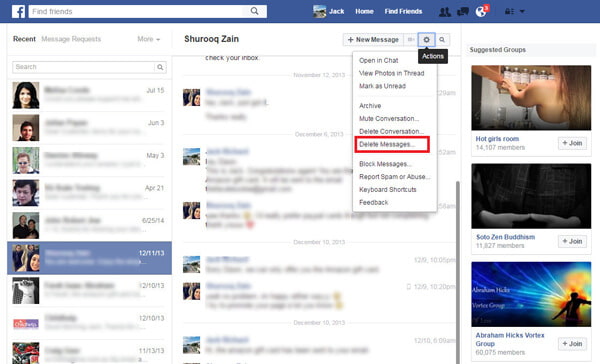
Paso 1 Haz clic en "Mensajes" en la columna izquierda de la página de inicio.
Paso 2 Abra la conversación en la que desea eliminar un mensaje o mensajes.
Paso 3 Seleccione Eliminar mensajes del menú Acciones.
Paso 4 Marque las casillas de verificación para elegir los mensajes que desea eliminar.
Paso 5 Haga clic en el botón "Eliminar".
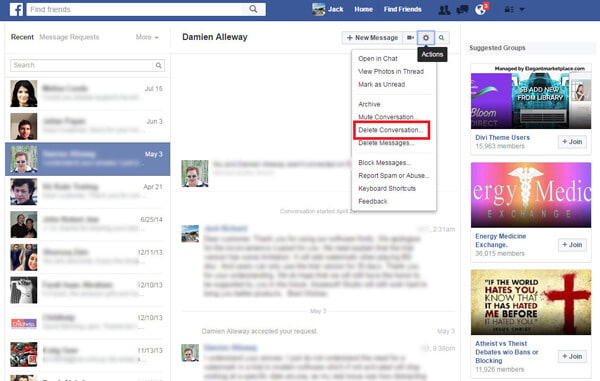
Paso 1 Haz clic en "Mensajes" en la columna izquierda de Facebook.
Paso 2 Busque y abra la conversación que desea eliminar.
Paso 3 En el menú Acciones, seleccione "Eliminar conversación".
Paso 4 Confirme para eliminar la conversación seleccionada.
Paso 1 Inicie su aplicación Facebook Messenger en iPhone o teléfono Android. Desplácese hacia abajo en la pantalla o use la función de búsqueda para encontrar rápidamente el mensaje que desea eliminar.
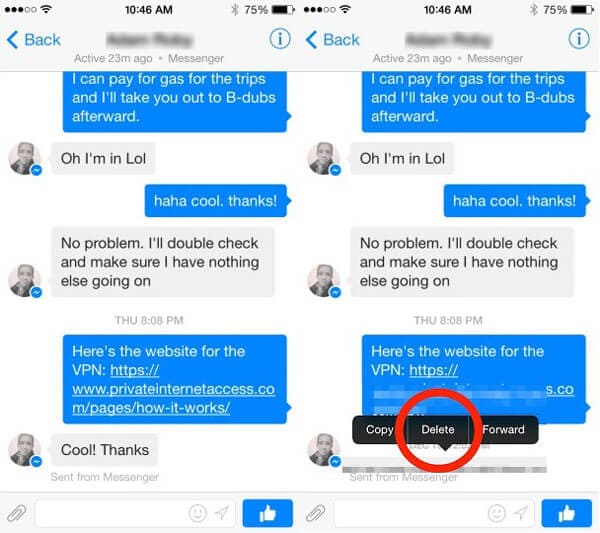
Paso 2 Presione el mensaje de destino hasta que aparezca una nueva pantalla. Esta pantalla tiene varias opciones, como Copiar texto, Reenviar, Eliminar y Detalles.
Paso 3 Elija Eliminar y el mensaje seleccionado se eliminará de la conversación de Facebook Messenger.
Paso 4 Repita las mismas acciones si desea eliminar otros mensajes.
En esta sección, se proporcionan dos formas de eliminar una conversación de Facebook Messenger: una es archivar la conversación y la otra es eliminarla para siempre. En otras palabras, el primer método ocultará la conversación y el segundo desaparecerá permanentemente la conversación.
Eliminar la conversación permitirá que se borre de Facebook. Será difícil recuperarlo. Sin embargo, no existe una garantía del 100 % de que recuperará la conversación incluso cuando utilice algunas herramientas de recuperación de terceros.
Paso 1 Inicie la aplicación Facebook Messenger en iPhone o teléfono Android. Encuentra la conversación de la lista que te preparas para eliminar. Desplácese hacia la izquierda de la conversación para mostrar la opción "Eliminar".
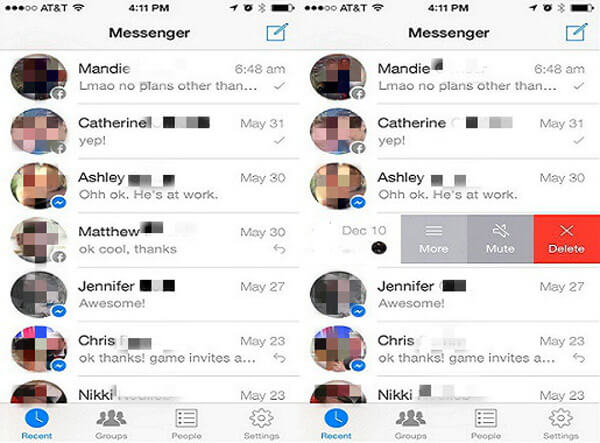
Paso 2 Seleccione "Eliminar" en el menú de opciones emergente. Al eliminar, la conversación se eliminará de forma permanente. No se le permitirá volver a ver la conversación.
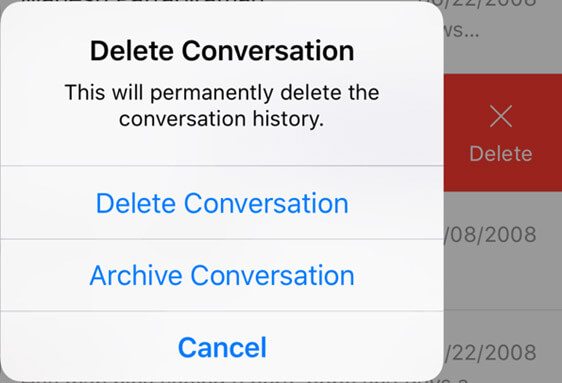
Luego, la conversación de Facebook se ocultará del Facebook Messenger. Siempre puedes desarchivarlo desde la aplicación o desde el sitio de Facebook.
Por último, pero no menos importante, también puede utilizar borrador de datos de iPhone a eliminar todos los datos del iPhone, incluidos los mensajes de Facebook Messenger.
Paso 1 Conecte su iPhone a la computadora con un cable USB. Pronto detectará su dispositivo.
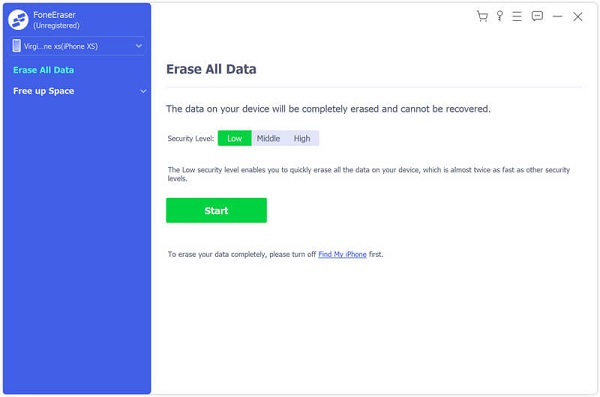
Paso 2 Seleccione un nivel de borrado (Bajo, Medio y Alto).Se recomienda "Alto nivel".

Paso 3 Elija "Iniciar" y prepárese para borrar todos los datos, incluidos los mensajes de mensajería de Facebook.
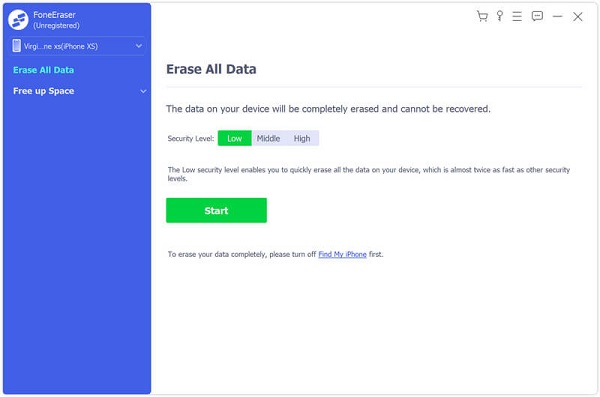
No te pierdas: Cómo eliminar una página de Facebook en el teléfono o la computadora
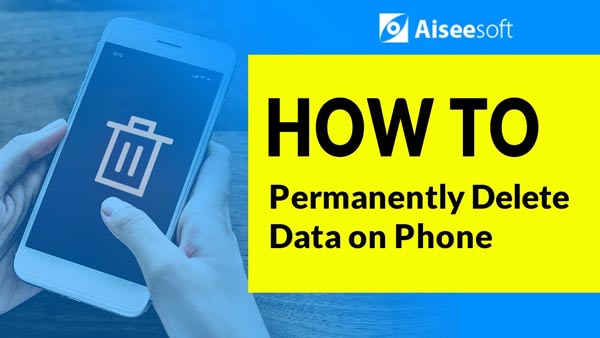

Alguien puede preguntar "¿Cómo eliminar un mensaje que envié a la persona equivocada y no aparecerá en su bandeja de entrada? Eliminé el mensaje por mi parte". Sin embargo, Facebook da la respuesta no es. Los mensajes que ya se han enviado no se pueden cancelar ni eliminar de la bandeja de entrada del destinatario. Según la configuración de notificación de la persona, es posible que también reciba su mensaje como una notificación por correo electrónico.
Pero todavía hay otros que han hecho un experimento para eliminar con éxito un mensaje de Facebook antes de que el receptor lo lea. Este método no tiene una utilidad 100% garantizada, pero merece probarlo.
Después de enviar el mensaje, simplemente desactive su cuenta durante al menos 3 horas > reactive su cuenta de Facebook para verificar los mensajes que envió a otros y ver si se han ido.
Tu puedes necesitar: Cómo eliminar una cuenta de Facebook en iPhone.
¿Ha encontrado un método adecuado de las formas que proporcionamos? Espero que puedas lograrlo eliminar mensajes de Facebook.